PDF tai Portable Document Format on avoinstandardi asiakirjojen vaihtoon. Sitä käytetään muotoiltujen asiakirjojen lähettämiseen ja pyydä toista osapuolta vastaanottamaan ne täsmälleen lähettäjän tarkoittamalla tavalla. PDF-dokumentin kirjoittajalla on mahdollisuus rajoittaa vastaanottajan hallintaa asiakirjassa. Kun työskentelet PDF-tiedostojen kanssa, törmäät usein suojattuihin PDF-asiakirjoihin, joiden avulla ei voi kopioida, muokata tai edes tulostaa vaadittuja sivuja. Yksi valintasi on kirjoittaa koko asia uudelleen, mutta se vie paljon aikaa arvokasta aikaa, jota voidaan käyttää muiden hyödyllisten asioiden tekemiseen. Sen sijaan, että kirjoitat kaiken uudelleen käsin, kokeile apuohjelmia, kuten ilmainen PDF Editor, ilmainen kannettava sovellus Windowsille, jonka avulla voit luoda ja muokata mitä tahansa PDF-tiedostoa heti, ja Quick PDF Tools, all-in-one-PDF-apuohjelma, jonka avulla voit suorittaa useita PDF-tiedostojen toimintojen avulla voit muokata kaikkia PDF-dokumentteja. Nykyään meillä on toinen Windows-sovellus nimeltään PDF Word Converter joka purkaa suojatun PDF: n automaattisestiasiakirjat ja muuntaa ne DOC-muotoon. Voit lisätä ja muuntaa useita PDF-dokumentteja ja aikaa, ja jopa määrittää aloitus- ja loppusivut. Se voi olla erittäin hyödyllistä, jos työskentelet melko suuren asiakirjan kanssa.
PDF to Word Converter antaa sinun muuntaa useita PDF-tiedostoja DOC-muotoon kolmella yksinkertaisella vaiheella. Aloita PDF-tiedostojen muuntaminen suorittamalla sovellus ja napsauttamalla Lisää PDF-tiedosto nyt! -painike saatavilla alareunassa.

Pääliitäntä on Lisää PDF-tiedosto, lisää PDF-tiedostoja kansiosta, poista tiedostoja luettelosta, aloita muuntaminen ja asetukset napit yläosassa. vaihtoehdot paneeli ja Ulostulokansio on saatavana oikealla puolella Aloita muuntaminen nyt -painike on oikeassa alakulmassa.
Voit lisätä useita PDF-tiedostoja napsauttamalla Lisää PDF-tiedosto. PDF to Word Converter antaa sinun myös lisätä PDF-tiedostoja sisältäviä kansioita napsauttamalla Lisää kansiosta PDF-tiedostoja painiketta. Asetukset-paneelissa voit asettaa Ensimmäinen sivu muunnettavaksi ja Viimeinen muunnettava sivu kustakin yksittäisestä PDF-dokumentista. Oletuksena se on asetettu päälle 1 ja Kaikki sivut vastaavasti.
Kun olet valmis, napsauta Aloita muuntaminen nyt aloittaaksesi muuntamisprosessin.
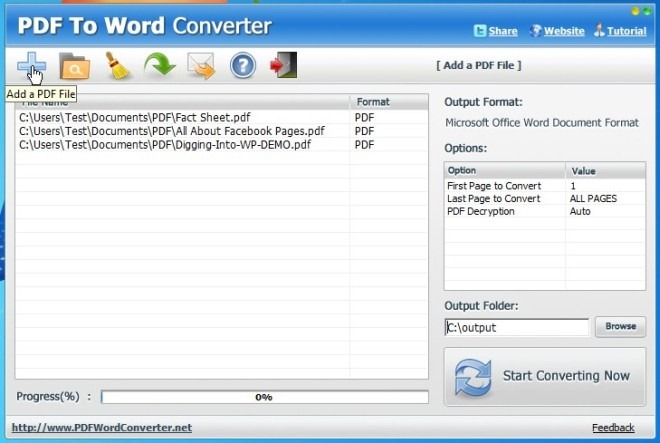
Voit käyttää muunnettuja DOC-tiedostoja tulostokansiosta.
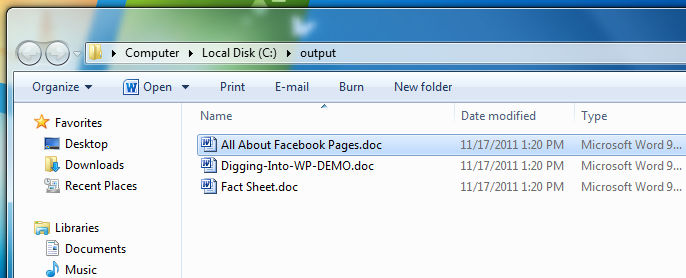
PDF To Doc Converter toimii sekä Windows XP: n, Windows Vistan, Windows 7: n että Windows 8: n 32- ja 64-bittisissä versioissa.
Lataa PDF to Doc Converter






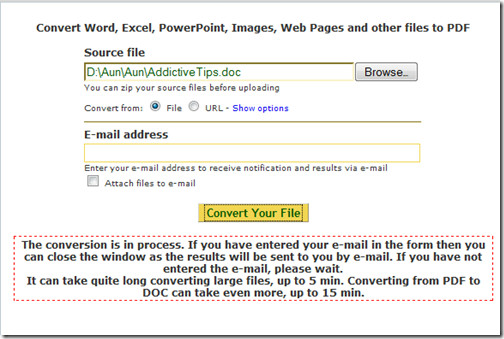






Kommentit